Actividad 4: desbaste de apoyo con cajera 3D
En esta actividad, utilizará una estrategia de Limpieza de cajera 3D para eliminar más material restante en el que no cabía la herramienta de 20 mm de la operación anterior.
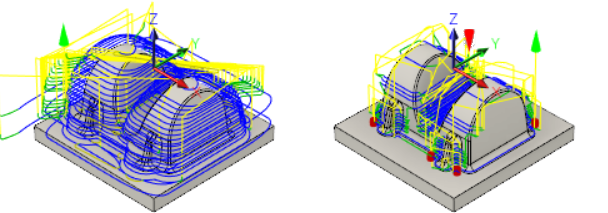
Pieza con Limpieza adaptativa aplicada (izquierda). Pieza después de utilizar Limpieza de cajera 3D (derecha).
Requisitos previos
- Ha aplicado una estrategia de Limpieza adaptativa a la pieza (Actividad 3).
Pasos
En el cuadro de diálogo Cajera, seleccione la herramienta de punta redonda #13 - Ø6 R1 mm.
- En la barra de herramientas de Fabricación, en la pestaña de Fresado, seleccione 3D > Limpieza de cajera
 .
. - En la ficha Herramienta
 , haga clic en Seleccionar para acceder a la biblioteca de herramientas.
, haga clic en Seleccionar para acceder a la biblioteca de herramientas. - Seleccione la herramienta Cubrejuntas #13 - Ø6 R1 mm en la biblioteca Tutorial4.
- Haga clic en Seleccionar para cerrar el cuadro de diálogo Seleccionar herramienta.
- En la barra de herramientas de Fabricación, en la pestaña de Fresado, seleccione 3D > Limpieza de cajera
Ahora elimine el material que la operación anterior no eliminó.
- Haga clic en la ficha Geometría
 .
. - Active la casilla de verificación Mecanizado de apoyo.
- Haga clic en la ficha Geometría
Especifique los parámetros de las pasadas de mecanizado.
- Haga clic en la ficha Pasadas
 .
. - Defina Desviación de suavizado en: 1 mm
- Cambie Reducción de desbaste máxima a: 2 mm
- En el grupo Material a dejar, defina Material radial a dejar en: 0,3 mm
- Haga clic en la ficha Pasadas
Establezca la directiva de retracción en la ruta más corta.
- Haga clic en la ficha Vinculación
 .
. - Seleccione Ruta más corta en el menú desplegable Política de retracción. Así se proporcionan las rutas de movimiento rápido más cortas posibles, pero solo se puede utilizar en equipos habilitados para alta velocidad donde el movimiento rápido se interpola como movimientos lineales. En caso de que desee mecanizar la pieza del módulo de aprendizaje en su equipo, tendrá que cambiar este parámetro para que se adapte a su equipo y control.
- Haga clic en Aceptar para iniciar automáticamente el cálculo de la ruta de herramienta. Aparece una vista preliminar en el lienzo.
- Haga clic en la ficha Vinculación
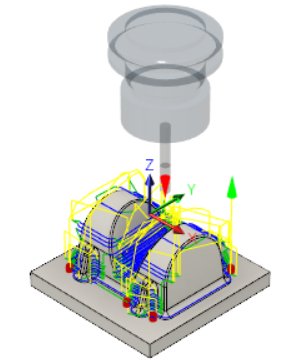
Resumen de la actividad 4
En esta actividad, ha utilizado una estrategia de Limpieza de cajera 3D para eliminar más material restante en el que la herramienta de 20 mm de la operación anterior no ha podido alcanzar.